Jaspersoft Studio如何添加mysql数据库配置
来源:亿速云
时间:2023-04-21 20:30:47 337浏览 收藏
对于一个数据库开发者来说,牢固扎实的基础是十分重要的,golang学习网就来带大家一点点的掌握基础知识点。今天本篇文章带大家了解《Jaspersoft Studio如何添加mysql数据库配置》,主要介绍了,希望对大家的知识积累有所帮助,快点收藏起来吧,否则需要时就找不到了!
步骤如下
1、创建数据配置
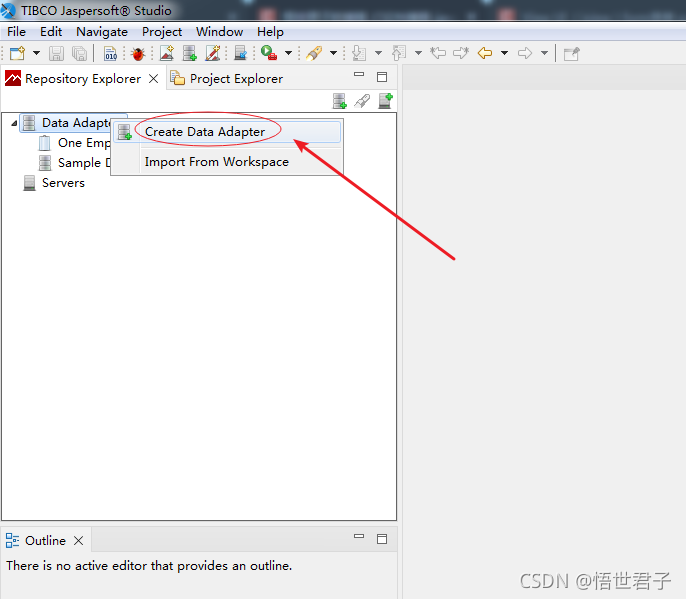
在Data Adapters上右键,Create Data Adapter
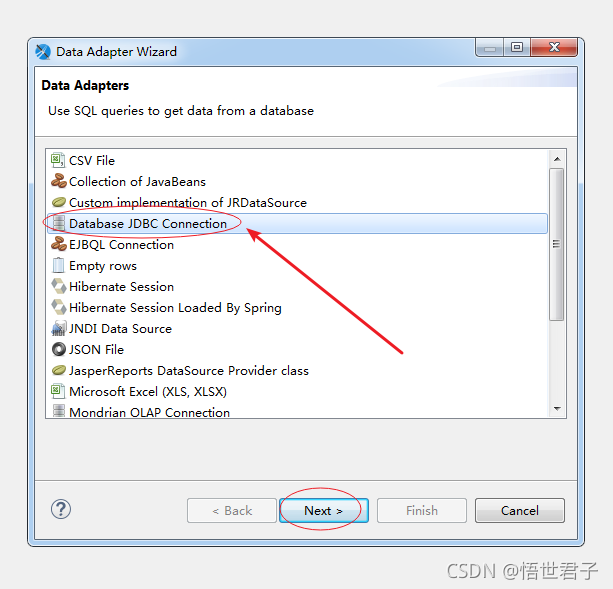
选择数据库 jdbc 连接
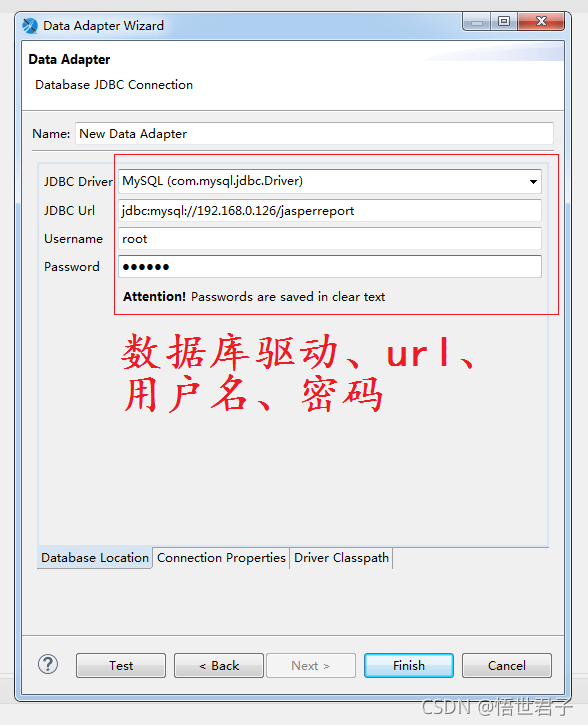
填写数据库连接相关信息
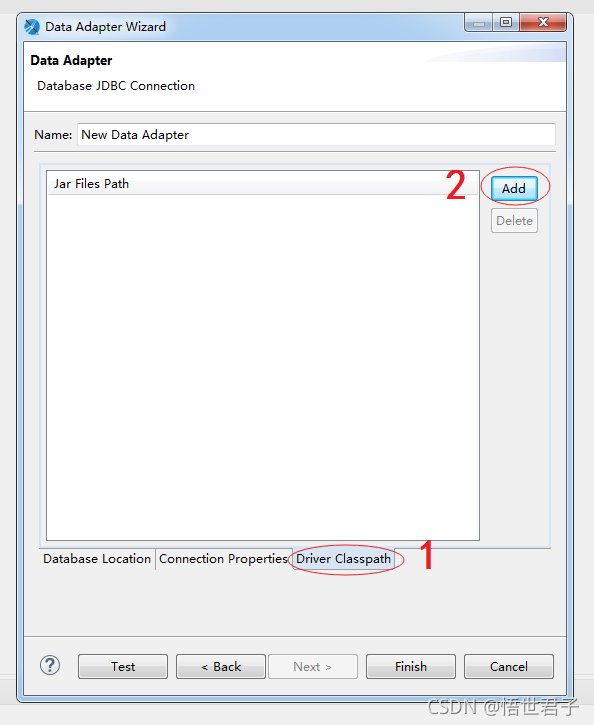
点击下方的Driver Classpath,添加 mysql的驱动 jar包
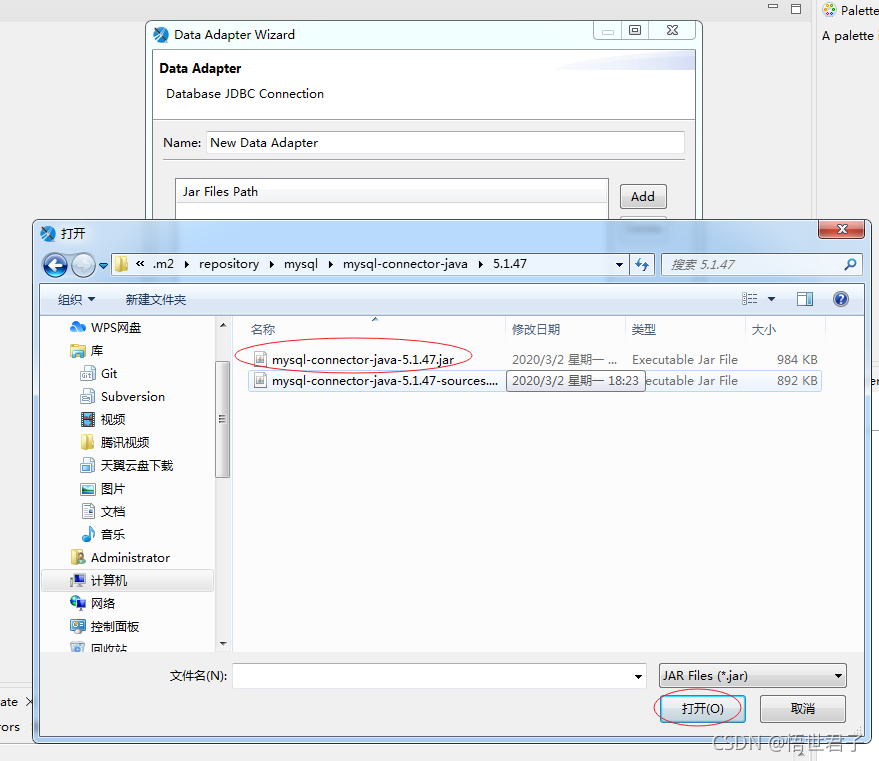
笔者这里添加的 jar包在 maven本地仓库中,读者可根据自己的情况选择
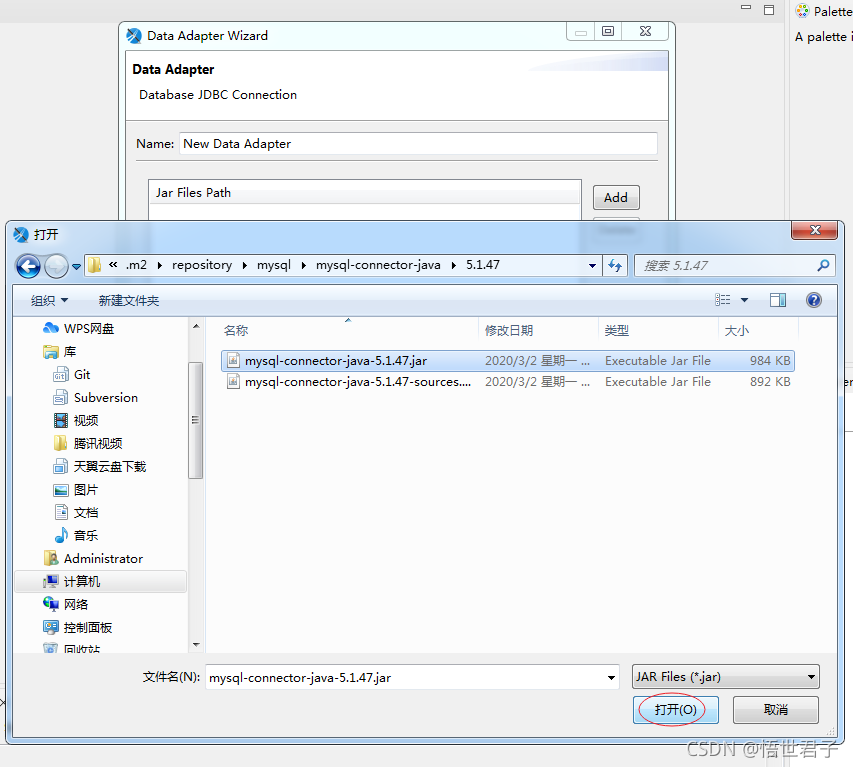
打开
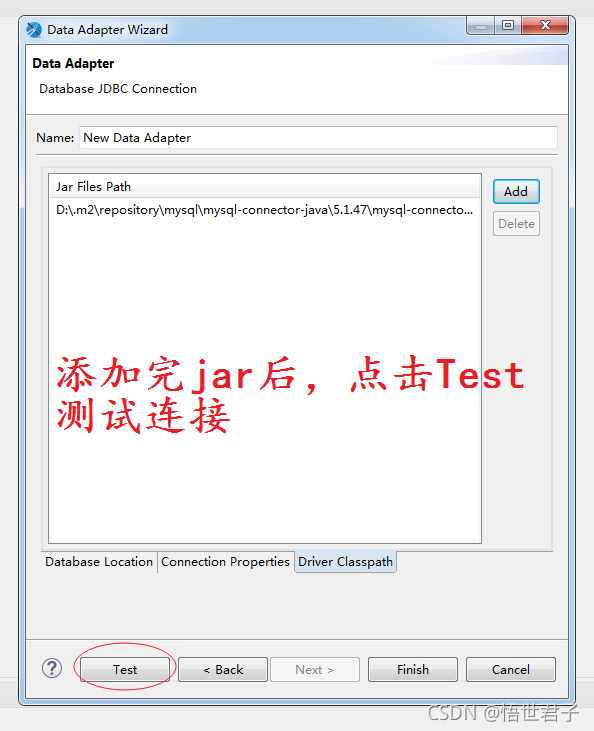
添加完成后,可以点击 Test测试是否配置成功
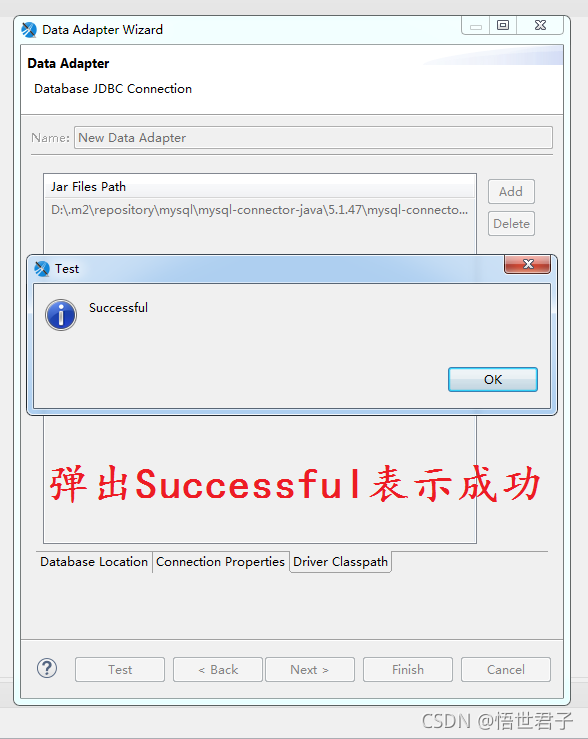
弹出 Successful表示成功
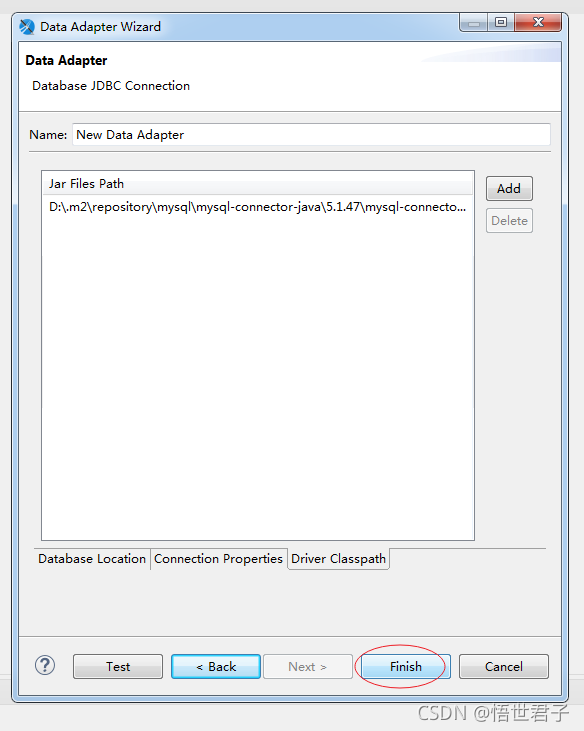
点击 Finish,配置完成
2、添加字段
切换到 Project Explorer视图,点击 jrxml文件
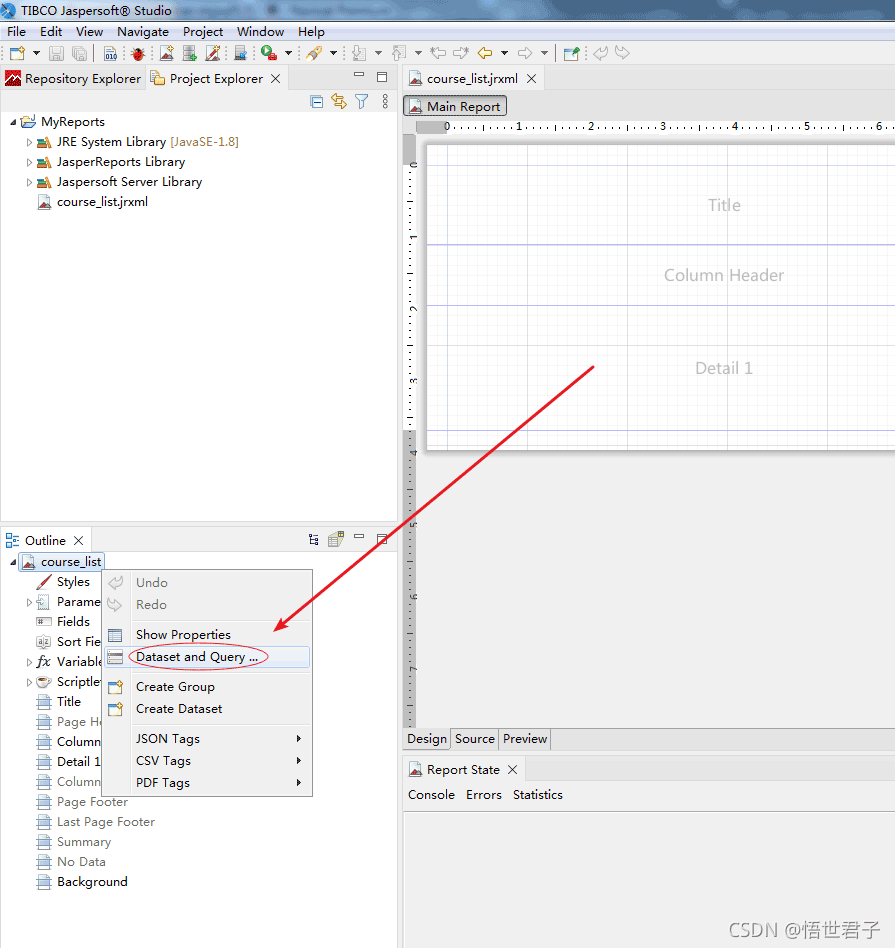
在Outline下右键点击Dataset and Query
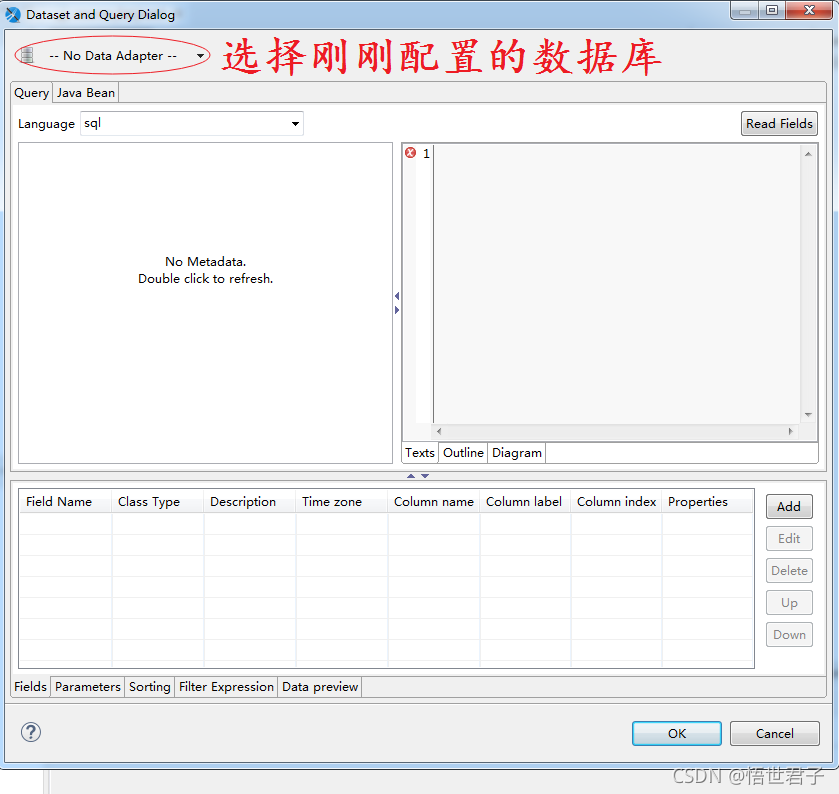
选择刚刚的数据库配置
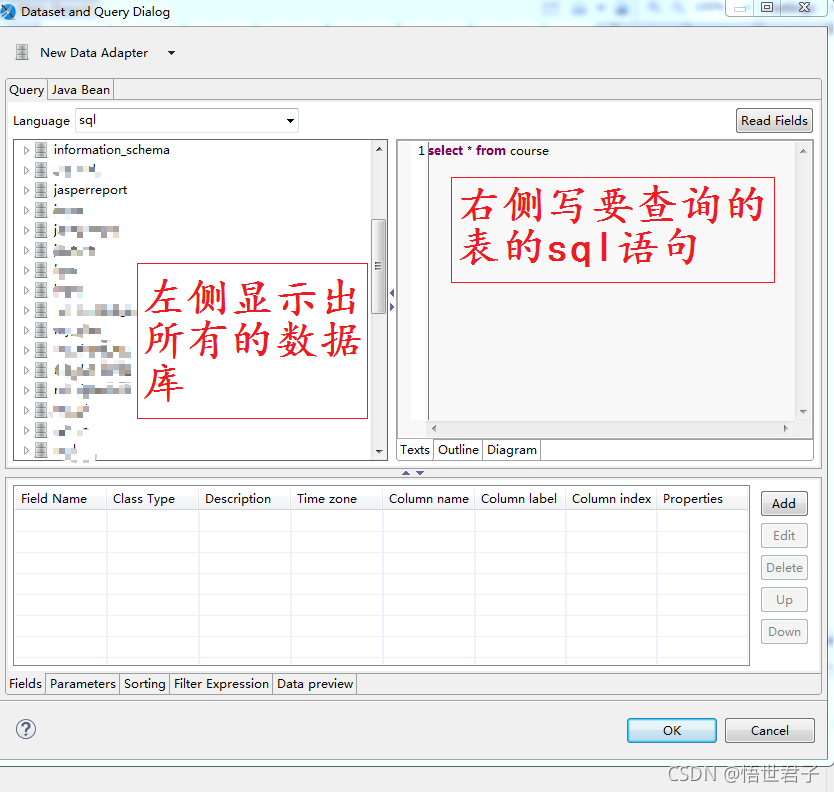
左侧会显示出连接的所有数据库信息(只关注使用的数据库就行,其他不会影响);右侧通过写sql 的形式读取需要的表字段
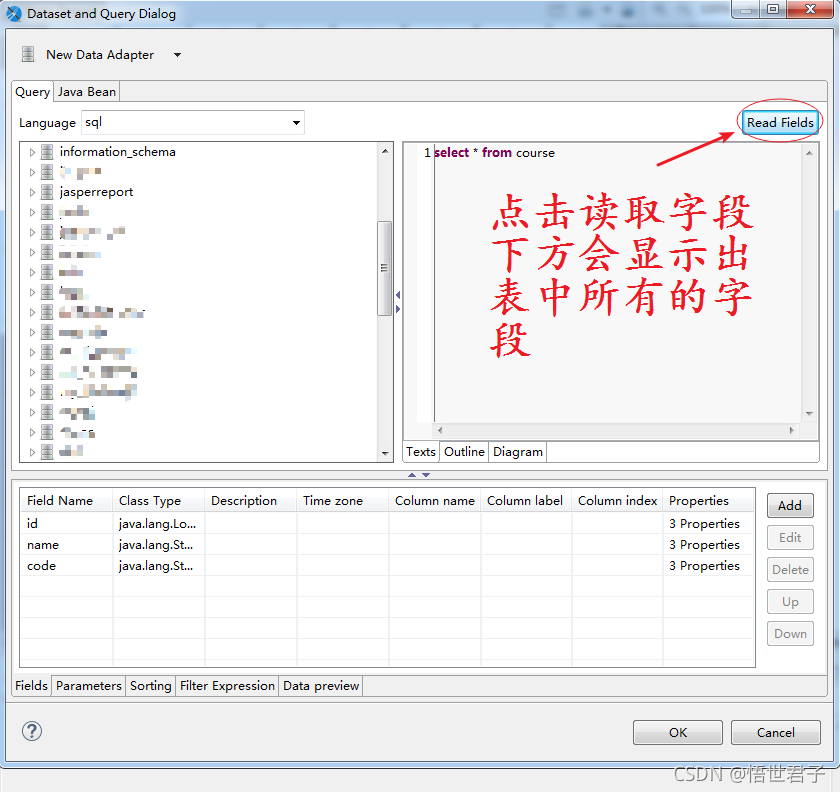
点击Read Fields 读取表字段
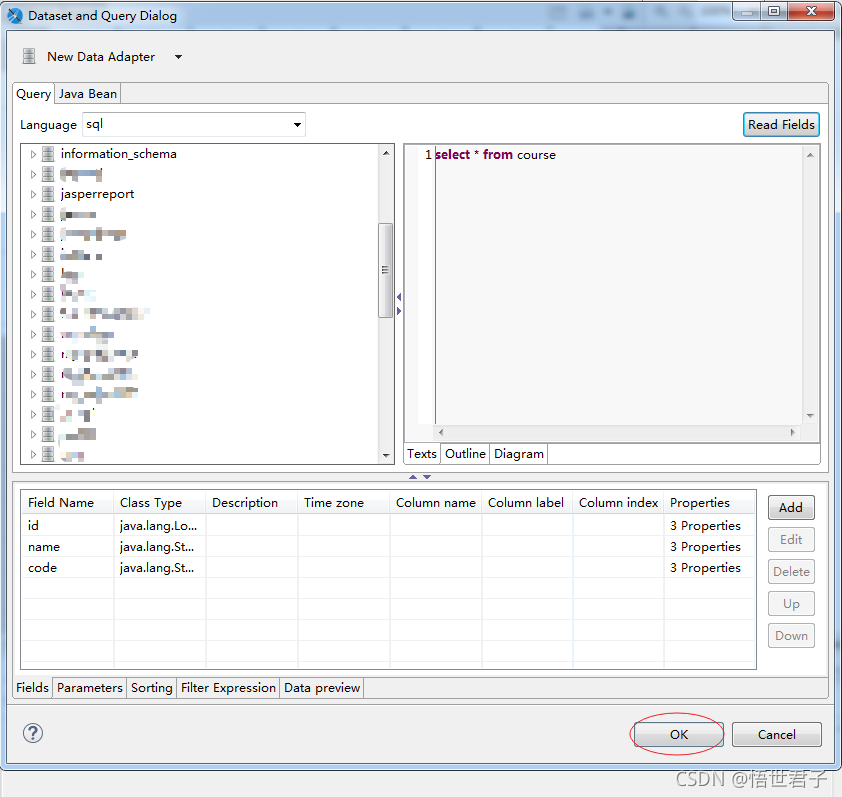
点击OK
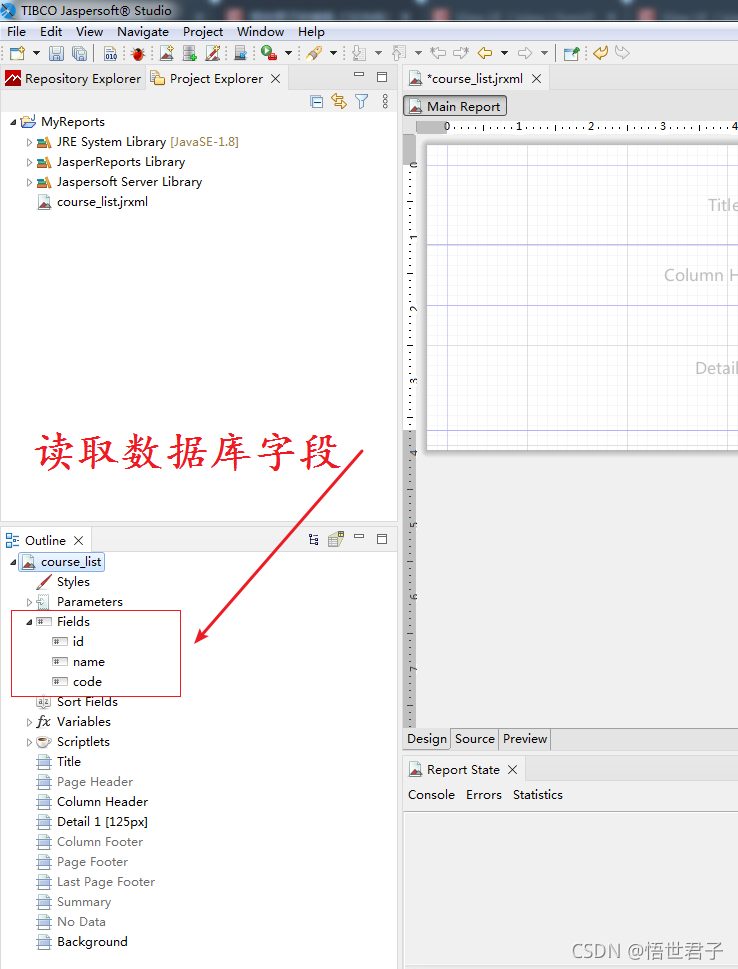
数据库表字段读取完成
以上就是《Jaspersoft Studio如何添加mysql数据库配置》的详细内容,更多关于mysql,studio的资料请关注golang学习网公众号!
声明:本文转载于:亿速云 如有侵犯,请联系study_golang@163.com删除
相关阅读
更多>
-
501 收藏
-
501 收藏
-
501 收藏
-
501 收藏
-
501 收藏
最新阅读
更多>
-
117 收藏
-
411 收藏
-
420 收藏
-
264 收藏
-
266 收藏
-
392 收藏
-
333 收藏
-
234 收藏
-
448 收藏
-
416 收藏
-
225 收藏
-
145 收藏
课程推荐
更多>
-

- 前端进阶之JavaScript设计模式
- 设计模式是开发人员在软件开发过程中面临一般问题时的解决方案,代表了最佳的实践。本课程的主打内容包括JS常见设计模式以及具体应用场景,打造一站式知识长龙服务,适合有JS基础的同学学习。
- 立即学习 543次学习
-

- GO语言核心编程课程
- 本课程采用真实案例,全面具体可落地,从理论到实践,一步一步将GO核心编程技术、编程思想、底层实现融会贯通,使学习者贴近时代脉搏,做IT互联网时代的弄潮儿。
- 立即学习 516次学习
-

- 简单聊聊mysql8与网络通信
- 如有问题加微信:Le-studyg;在课程中,我们将首先介绍MySQL8的新特性,包括性能优化、安全增强、新数据类型等,帮助学生快速熟悉MySQL8的最新功能。接着,我们将深入解析MySQL的网络通信机制,包括协议、连接管理、数据传输等,让
- 立即学习 500次学习
-

- JavaScript正则表达式基础与实战
- 在任何一门编程语言中,正则表达式,都是一项重要的知识,它提供了高效的字符串匹配与捕获机制,可以极大的简化程序设计。
- 立即学习 487次学习
-

- 从零制作响应式网站—Grid布局
- 本系列教程将展示从零制作一个假想的网络科技公司官网,分为导航,轮播,关于我们,成功案例,服务流程,团队介绍,数据部分,公司动态,底部信息等内容区块。网站整体采用CSSGrid布局,支持响应式,有流畅过渡和展现动画。
- 立即学习 485次学习
